Kodi 中文版开源多媒体影音中心播放器 - 打造家庭影院高清电影库必备软件神器
如果你是个高清电影爱好者,你一定会考虑如何将客厅的电脑打造成一台强大的家庭影院影音播放中心!然而,简单地接上电脑+键盘鼠标,对着电视上极小的窗口和字体操作半天绝对是一个“糟糕麻烦”的体验。
Kodi (原名 XBMC) 是一款经典免费开源、跨平台且极其强大专业的多媒体影音中心软件播放器,包含了专业的影音内容管理以及解码播放功能一体,提供适合在电视/投影/大屏幕上显示的全屏界面,无线手机遥控操作方式,以及功能相当丰富的插件扩展,绝对是打造家庭影院 (影音中心) 和私人电影库的必备神器!
Kodi - 用更优雅专业的方式来播放和管理电影视频音乐
Kodi 能带给你更优雅、舒适的观影体验,可以说是目前同类软件中当之无愧的 No·1。首先,免费开源跨平台+配置要求低的特性让 Kodi 不仅能在 Windows、Mac、Linux 电脑上使用,甚至在 Android、iOS 手机/平板以及像「树莓派」这样的微型电脑或很多安卓机顶盒(网络播放器)上流畅运行,兼容性和适用范围极广。

其次,Kodi 是一个万能格式高清播放器,支持解码播放几乎所有流行的音频和视频格式,3D、4K 高清什么的都没问题。它集电影视频、音乐、图片管理和播放于一身,不仅能读取本机硬盘、移动硬盘的影音内容,最重要的是它还能通过局域网播放和管理其他电脑、NAS (网络存储服务器) 里的内容。这使得任何人都能轻松将手头上的电脑设备变成客厅中强大无比的网络影音播放机。

再次,Kodi 专为大电视、大尺寸屏幕和投影优化的大字体全屏界面、可以通过手机 APP 实现无线遥控控制、支持 AirPlay / DLNA 无线投射串流等功能特性也让其更加实用方便。
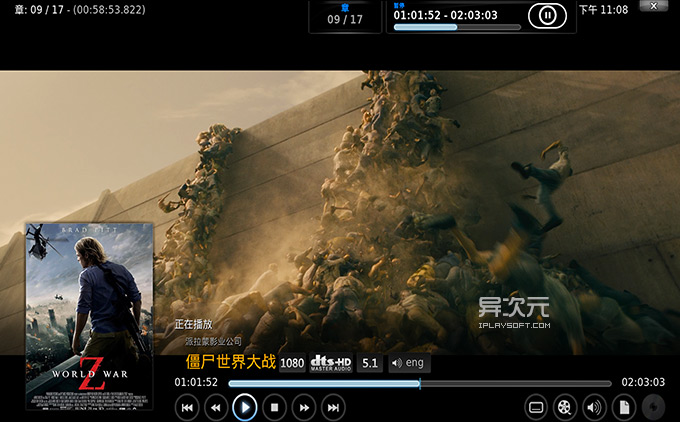
不过,看到这里你可能还觉得它比起普通的播放器没什么特别之处,其实 Kodi 真正的亮点主要还是在于它丰富强大的插件扩展。
贴心强大的插件功能(自动下载电影字幕 / 更新电影封面和介绍信息等)
不夸张地说,丰富强大的插件才是 Kodi 之所以被称为神器的最主要的原因!得益于免费与开源的策略,全球无数开发者为 Kodi 制作了大量实用的插件,这些插件不仅让你的影音中心拥有更多新功能,最重要的是,它能让你看电影的流程变得更加傻瓜便捷!
举个例子,我们从 BT 下载的电影经常都是一串英文命名,辨别起来十分困难,手动改名字实在是麻烦。Kodi 可以通过不同的「刮削器」插件“自动化”地从豆瓣、时光网等国内外网站中匹配并下载电影的介绍信息 (包括电影名称、剧情介绍、导演、演员、封面图片),让你的视频库看起来超级详细漂亮,简直就像一个专业的视频网站,点播起来简直不能更舒服了!而这一切都是靠刮削器自动联网完成的。
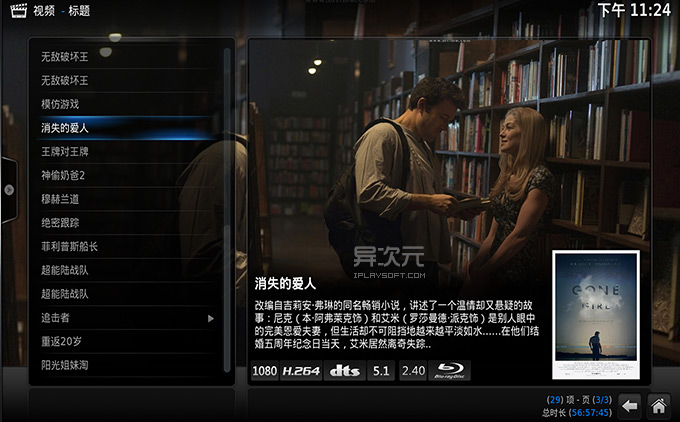
另外,通过安装不同的「字幕插件」,还可以让 Kodi 播放电影时自动从不同的字幕网站中搜索匹配并下载字幕,这点对懒人来说就一句话——太 TM 爽了!再也不用为找字幕下载而发愁了。当然,Kodi 能做的事情远不止如此,它的插件库简直就像一个宝库,你总能在里面找到更多实用的扩展功能,譬如电视直播、在线音乐/视频点播、百度云网盘播放、以及各种换肤等等。
因此你完全可以根据自己的需求和喜好,选用不同的插件,配置打造出最适合自己使用的私人影音中心。相信我,只要你体验过 Kodi,你绝对不想回到以前对着电视上极小的字体操作半天,还要到处找字幕的“原始低效”的观影方式了。
Kodi (XBMC) 设置与使用入门教程
首先我们根据设备的操作系统下载相应版本的 Kodi 应用进行安装。目前,Kodi 支持 Windows、Mac、Linux 以及 Android、iOS (需越狱)。另外,还有一些专门用于运行 Kodi 的 Linux 整合版操作系统,启动后整个系统就是 Kodi,适合那些专用做播放器的场合。这些衍生系统常见的有 Kodibuntu (Ubuntu 与 Kodi 的整合版系统,PC适用)、OSMC (原 Raspbmc,整合 Debian 与 Kodi,树莓派适用) 等,大家可以根据需求选择。不同版本的 Kodi 的设置和使用方法均大同小异,部分插件也是通用的,大家可以参考下面的教程。
Kodi 设置成中文界面的方法 (解决显示乱码问题)
默认情况下,新安装好的 Kodi 启动后是英文版的界面。但事实上,Kodi 包含多国语言 (包含简繁体中文版),我们可以设置改回简体中文界面。不过,很多人都遇到修改 Kodi 的语言为中文之后整个界面显示乱码的问题,正确的设置方法如下:
- 启动 Kodi,进入 System -> Settings -> Appearance -> Skin,将其中的 Fonts 修改成 Arial Based (这是必须的,也是第一步首先要做的步骤,否则就会显示乱码)
- 然后再进入 System -> Settings -> International -> Language,选择 Chinese (Simple) 确定
- 进入 系统->设置->视频->字幕 “首选字幕语言” 以及“下载字幕语言”均选择 Chinese (Simple)
Kodi 怎样添加本机和网络上的电影(视频)、音乐、图片目录?
Kodi 可以添加本机的文件夹,也可以将局域网中其他电脑 / NAS 中的共享文件夹添加进来。也就是说,你可以非常方便地在客厅的 Kodi 中播放寝室电脑里或 NAS 中下载好的电影视频!加上 Kodi 支持各种平台,因此,你可以选用「安卓机顶盒」、「树莓派」、「Mac Mini」、笔记本或组装一台小型 Windows 电脑 (HTPC 迷你主机) 放在客厅用来做专用播放机。
添加视频源的方法如下:依次点击 视频 -> 文件 -> 添加视频... -> 浏览,可以看到你可以添加本机硬盘的目录,也能添加 SMB (Windows共享) 和 NFS (Mac 或 Linux 使用的共享协议) 的网络路径,在“添加网络位置...”选项里还能添加 HTTP、FTP、WebDAV 等网络路径。
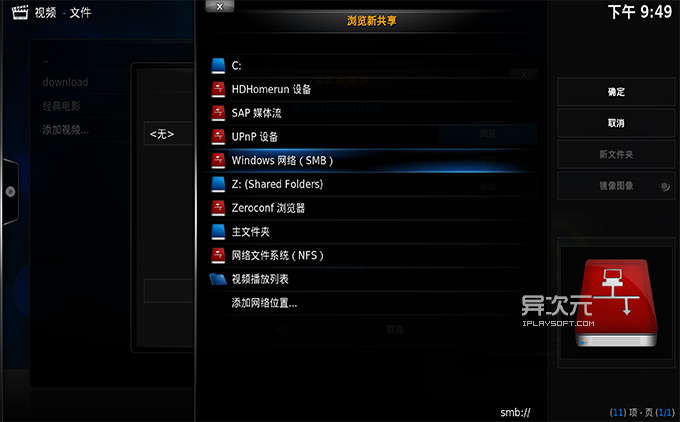
Kodi 能自动搜索出某些局域网的共享目录,如果它找不到的话,那就需要手动指定一下了。如果共享需要用户名密码的话还是要正确输入的。选择好电影所在的文件夹后,便会出现如下图的窗口,nfs://xxxx 那个是我的 NAS 的 IP 和电影文件所在的文件夹路径,底部可以为这个“视频源”命名,然后确定下一步。

在最后一步时,我们会看到 Kodi 弹出「设置内容」的窗口,这里可以设置该目录包含电影、剧集、音乐哪种内容,而右边还有一个「选择刮削器」的列表。这个刮削器(插件)是 Kodi 的一大特色,下面我们将会介绍什么是刮削器,并介绍怎么安装 Kodi 的插件。
Kodi 安装电影刮削器插件教程 - 自动联网下载电影海报与简介信息 (豆瓣/时光网)
Kodi 最为强大之处便是支持各种第三方插件,而且插件数量巨多,可以实现看电影几乎所有的周边功能。其中「刮削器」插件可以让 Kodi 匹配目录中的影音文件,并自动从网上下载对应的图文信息对它们进行补充,让你的影音库显得更加“精美专业”。下面以安装「豆瓣电影刮削器」为例子作为介绍吧:
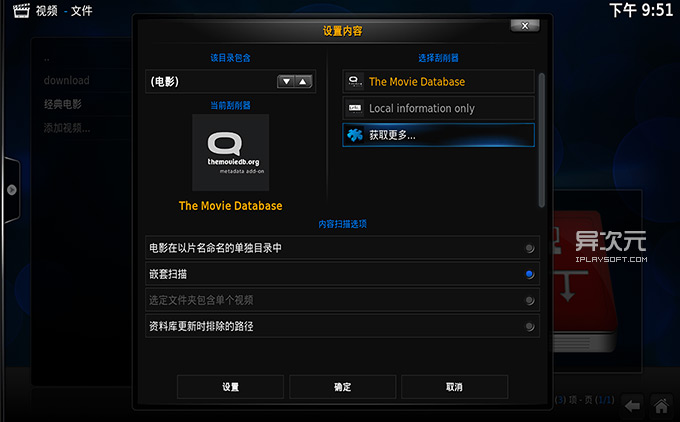
如上图,在左边的「该目录包含」一列下,点击上下箭头按钮为目录设置成「电影」类别,这时右边就会列出可用的刮削器了,不过 Kodi 自带的这两对我们都没啥用,点击「获取更多...」,然后 Kodi 就会从它的网上插件库中搜索可下载的刮削器了,其中 douban(豆瓣) 或 MTime(时光网) 就是咱们需要的,按喜好选择即可。其他的大多数是英文的网站,并没有中文信息。
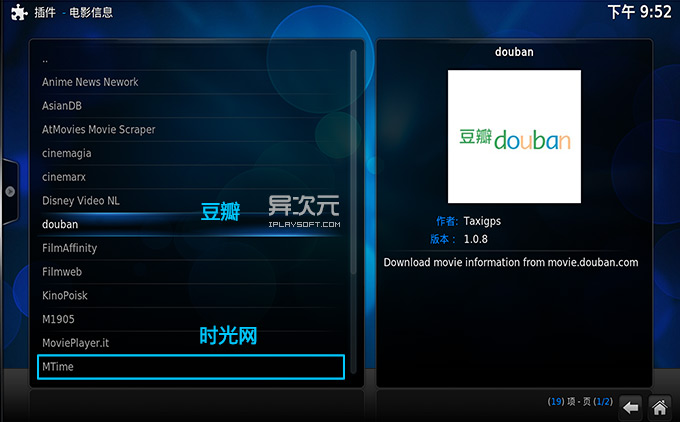
不过在截稿时,我发现豆瓣刮削器无法获取电影封面图片,时光网刮削器则无问题,大家可以自己试试。选择之后,点击「安装」即可。之后我们就能回到目录的「设置内容」窗口来启用这个刮削器了。
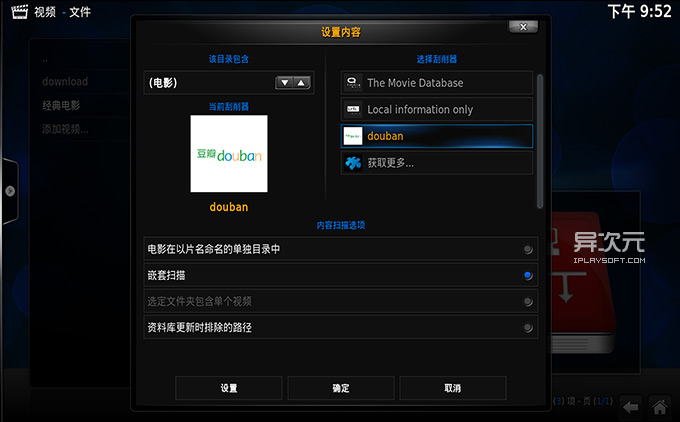
应用了刮削器之后,Kodi 便会扫描目录下的文件,并从网上下载对应的电影信息,如果文件较多的话需要一定的时间,待电影信息更新完毕之后,我们的电影库就变得非常酷了!如下图:
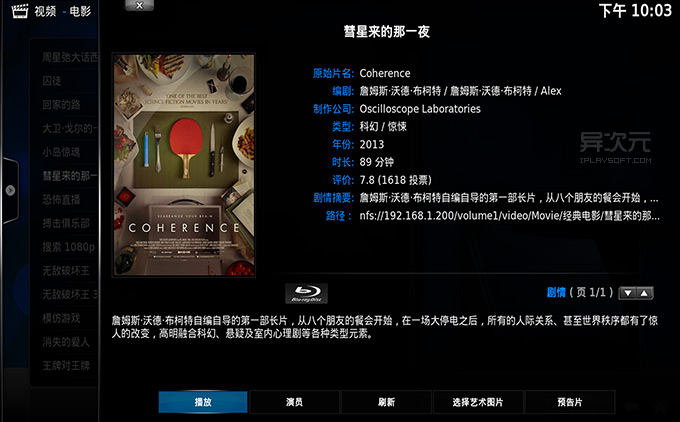
我们不仅可以在点播前看看电影简介、海报、预告片,还能按照电影类型、年份之类的进行分类筛选。如果日后文件有增删改动,或者某个电影匹配不出来或匹配错的话也可以手动查询进行修改。另外,除了电影之外,「音乐」同样也有刮削器可以使用,自动下载音乐专辑封面什么的也是一样的,大家可以去试试。
安装 Kodi 电影中文字幕下载插件和更多其他中文插件
在 Kodi 中,默认已经提供了一个联网的「在线插件库」可以供你下载各种各样的插件了。我们可以在 “系统->插件->从库安装” 的列表里面浏览。
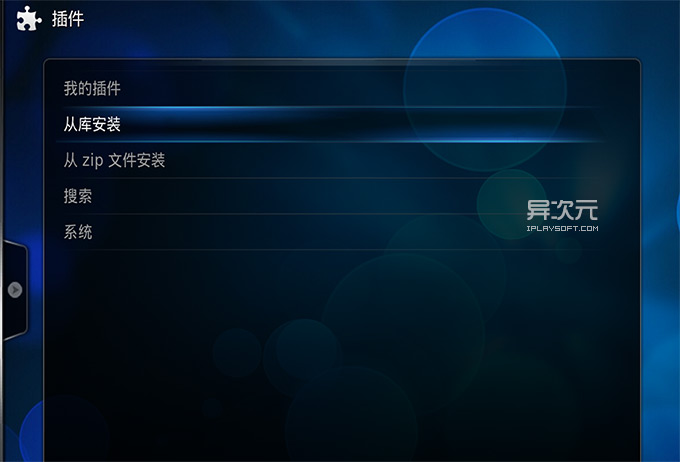
库里有各种类型的插件可供下载,如下图,插件也是分类放置的,大家可以自己挖掘一下。其中「信息提供者」一类就是上面提到的「刮削器」了,从这个入口进来安装其实也是一样的。不过,你会发现,默认的插件库大多都是英文内容的插件,主要是因为 Kodi 官方插件库的维护者都是老外。而「字幕」一类里原本唯一能支持中文字幕下载的 “Shooter” (射手网) 插件又因网站的关停已经不可用了,所以我们必须另寻办法。
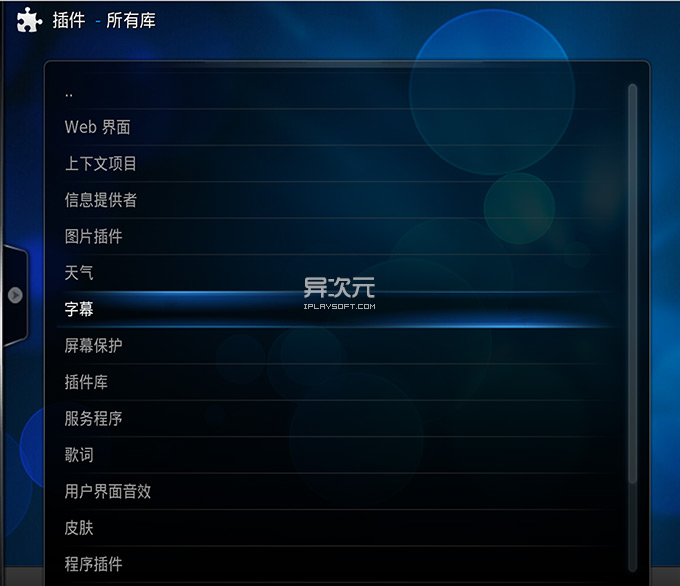
好在 Kodi 足够的开放,除了 Kodi 自带的插件库外,我们还可以自己添加由国人维护的「Kodi 中文插件库」,这些中文插件库里面就包含了各种适合国情的中文插件,其中就有一些中文字幕插件了,当然还有些其他的福利。下面,我们就来说说怎样为 Kodi 添加中文的插件库吧。
Kodi 添加中文插件库安装教程:
- 下载最新的 Kodi 中文插件库安装文件,目前有两个中文插件库可以选择,分别是「Chinese Add-ons Repository - repository.xbmc-addons-chinese.zip」和「HDPFans 中文插件库 - repository.hdpfans.xbmc-addons-chinese.zip」。不同的库里面提供了不同的插件,推荐大家把这两个库都装上吧,日后想安装什么插件也方便一些。
- 注意文件下载回去后不要解压,如果是安装到手机/平板或电视盒上的 Kodi,请把文件拷贝到该设备中。
- 启动 Kodi,进入 “系统->插件”,这次要点击「从 ZIP 文件安装」,然后选择刚才下载的 zip 文件,待 Kodi 更新完毕,对应的插件库即安装完成。
- 再次进入 “系统->插件->从库安装”,此时便会在库列表中看到多出新安装的库了,如下图,多出的Chinese Add-ons 和 HDPfans 中文插件库就是我刚安装上去的。(最下面那个 Kodi Add-on repository 是 Kodi 官方自带的英文插件库)。
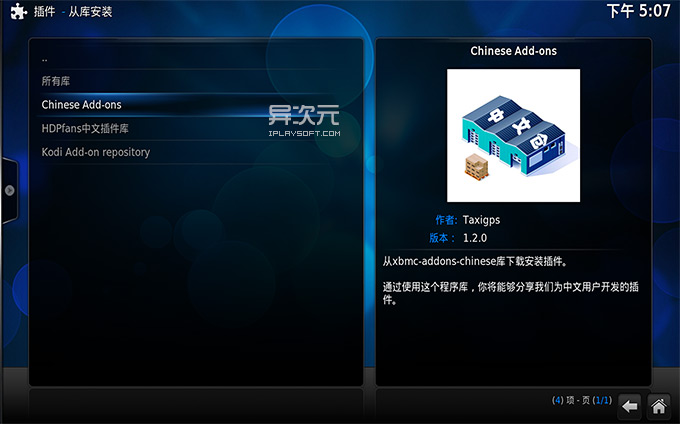
以 “Chinese Add-ons” 中文库为例,点击进入后,选择「字幕」一类,就能看到 163sub、Sub HD、Subom、zimuku 字幕库等字幕网站的插件了,按喜欢选择安装即可。这个中文插件库里还有很多实用的插件,譬如豆瓣电视剧刮削器、优酷视频、Bilibili哔哩哔哩、爱奇艺、乐视、CNTV 电视直播、搜狐视频等视频插件以及 一听音乐、酷狗、酷我音乐盒、百度、豆瓣电台等音乐插件,还算比较丰富。
而“HDPFans 中文插件库”里面则提供了 MyCloud (百度云、115网盘、迅雷离线等网盘视频图片音乐播放器器)、HDP电视直播、斗鱼直播、115影库、HDP 优酷高清、HDP 公开课、百度云视频等等插件。两个插件库的内容说多不多说少不少,大家根据自己的兴趣去试用吧。
说回 Kodi 的字幕搜索插件,在成功安装后,只需在播放界面中点击右下方的第一个「字幕」图标,选择下载,即能联网进行字幕搜索,即会自动下载并加载显示,总体使用体验非常的方便快捷。而且往往还有多个不同版本的字幕可供选择。

反正,比起平时要到电脑上开启浏览器去访问字幕网站,搜索、下载、解压、拷贝等繁杂的步骤,Kodi + 字幕插件的方式简直是方便到极点。
AirPlay 和 DLNA 无线串流投影以及开启方法
除了可以播放电脑和 NAS 上的视频音乐外, Kodi 还有一个非常好用的功能—— AirPlay 和 UPnP / DLNA 支持。 AirPlay 是苹果的无线音乐视频投射技术,原本需要购买 AppleTV 才能享受这个功能,而利用 Kodi 则可以完全免费实现。
AirPlay 可以将 iPhone / iPad 上的视频或音乐通过 WiFi 直接串流到 Kodi 上播放,如果你把 Kodi 装在客厅大电视和音响上,那么你一定会深深感到这个技术是多么的方便,它能让你手机平板的影音内容轻松跨屏播放。DLNA 也是类似的技术,Android 和 Windows 等设备只能用它,个人认为从易用性和方便性,还是苹果的 AirPlay 更胜一筹。
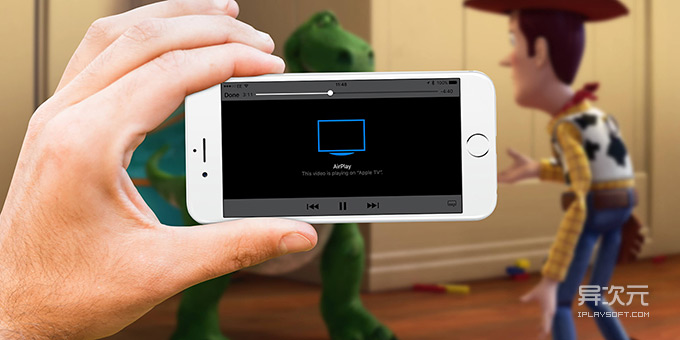
Kodi 默认并没有启动 AirPlay / DLNA 的支持,需要手动启用。首先进入“系统->服务->ZeroConf”,打开「向其他系统声明服务」的选项。如果提示“启动 ZeroConf 失败”的错误,请在安装了苹果 iTunes 软件后再试。在成功开启“向其他系统声明服务”之后,进入“系统->服务->AirPlay”,允许「启用 AirPlay 支持」即可。(另外,“UPnP / DLNA” 也可以在设置里开启)
不过,Kodi 的 AirPlay 功能仅能用于播放视频和音乐,无法实现屏幕镜像和玩游戏等高级功能。但大多时候这已经够用了,手边有苹果设备的朋友不妨玩一玩吧。
Kodi for Android / iOS 手机版、平板版
Kodi 除了 PC、Mac 和 Linux 的桌面版应用外,同时也提供了 iOS 以及 Android 版,可在手机和平板上运行。它们的界面和操作几乎和 PC 版完全一致,就不多做介绍了,只不过,iOS 版的 Kodi 需要越狱后才能安装。
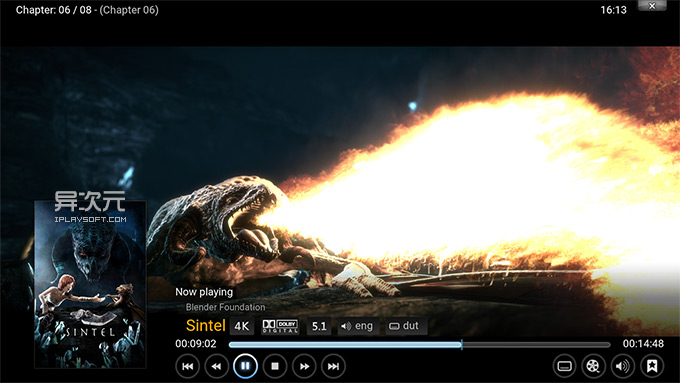 Kodi Android 安卓版截图
Kodi Android 安卓版截图
Kodi 同样可以轻松将你的平板或手机变成一个强劲的多媒体中心!当然, 最合适不过的还是在各种安卓电视机顶盒上安装 Kodi 了,绝对能让你的盒子的功能提升一个级别!应该各大盒子的论坛都会有相应的教程吧。
Kodi 手机无线遥控器 APP
为了让 Kodi 更适合在客厅、影音室等场合方便地使用,Kodi 不仅支持很多硬件的遥控器,而且官方还提供了免费的 iOS 和 Android 的远程控制 APP,可以将手机、平板变成 Kodi 的无线遥控器!这个比起拿着鼠标在沙发上的使用体验要强太多了,你甚至还能直接在手机上看到你的影音库并进行选片播放。
安装好 Kodi 的遥控器 APP 之后,只需填写 Kodi 所在的正确 IP 地址和端口号即可连接使用。另外,Kodi 其实还可以通过 WEB 进行异地远程控制,不过个人感觉有些鸡肋,就不多介绍了。一般家里使用,遥控器足以应付自如。
总结:
Kodi 完全免费而且开源,集播放、管理于一体,本身播放能力优异,还可借由各种插件增强功能,可配置性强,能根据自己的需要和喜爱,轻松地将电脑变成一台超级好用的专属网络影音播放机。
对于打算 DIY HTPC、搭建家庭影院以及高清电影爱好者而言,Kodi 是一款绝对不应错过的多媒体中心应用。它的强大、方便之处绝能让你心动!当你用过 Kodi 之后,你一定会爱上他……
/ 关注 “异次元软件世界” 微信公众号,获取最新软件推送 /
如本文“对您有用”,欢迎随意打赏异次元,让我们坚持创作!
赞赏一杯咖啡












